- Tlačidlo Print Screen na HP Envy x360 je na klávese Shift. Preto musíte stlačiťFn+Shiftna vytvorenie snímky obrazovky v počítači.
- Posun v usporiadaní klávesnice spôsobil medzi používateľmi trochu problémov, pretože nemohli nájsť kláves Print Screen.
- Nebojte sa, pretože Windows 11 prichádza aj s funkciou snímky obrazovky s názvom Nástroj na vystrihovanie.
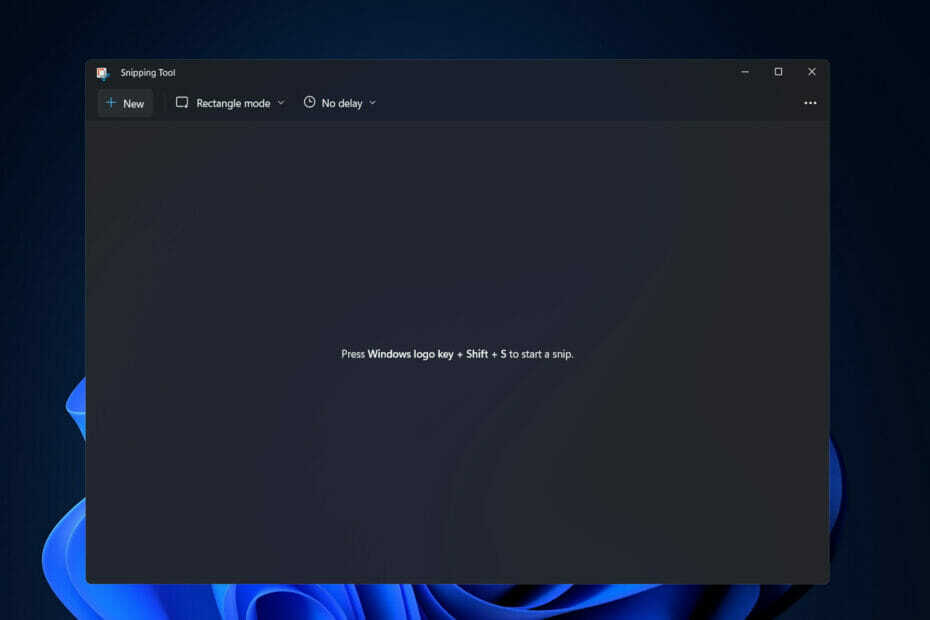
- Fotografie
- Videá
- Piesne
- 3D modely a infografiky
- Mnoho iných umeleckých diel
Získajte všetky aplikácie za špeciálnu cenu!
Schopnosť zachytiť to, na čo sa pozeráte, či už ide o základné dokumenty, nastavenia počítača alebo úspech vo videohre, poskytuje funkcia snímky obrazovky. Veľmi dôležitý, preto vám dnes ukážeme, ako urobiť snímku obrazovky na HP Envy x360 v systéme Windows 11.
Existujú rôzne možnosti na zachytenie snímky obrazovky. Bez ohľadu na to, či chcete použiť úchop na celú obrazovku, časť úchopu obrazovky, alebo uprednostňujete klávesovú skratku alebo aplikáciu, proces je jednoduchý.
Nasledujte, keď vám ukážeme, ako urobiť snímku obrazovky HP Envy x360 v systéme Windows 11, hneď ako uvidíme, čo je nové na tomto notebooku. A nakoniec vám povieme, ako dokonca zaznamenať obrazovku. Držte krok s nami!
Ako môžem zabrániť nahrávaniu obrazovky a snímke obrazovky?
Nepretržitá prítomnosť počas celej histórie obsahového priemyslu bol boj proti nezákonnému úniku materiálu. Vo svete pirátstva filmového obsahu je takzvaná cam verzia jednou z najbežnejších používaných taktík.
Ktokoľvek môže teraz nelegálne nahrávať a unikať najnovšie filmové trháky z pohodlia svojho domova, čím sa eliminuje potreba diskrétneho natáčania v kine.
Hoci používanie samotnej aplikácie nie je nezákonné, nahrávacia schopnosť môže byť zneužitá na duplikovanie obsahu neoprávneným spôsobom.
Existuje však niekoľko situácií, v ktorých samotné použitie multi-DRM nepostačuje na zabránenie nahrávaniu. Ide o webové prehliadače, ktoré používajú Widevine DRM na softvérovej úrovni, ako sú okrem iného Chrome a Firefox.
Pretože najmä prehliadač Chrome má veľký podiel na prostredí PC, fakt, že Široký obsah DRM prehrávaný na ňom môže byť jednoducho reprodukovaný pomocou programu na nahrávanie obrazovky môže byť významný problém.
Ako alternatívu k implementácii riešenia proti zachytávaniu sa poskytovatelia služieb môžu rozhodnúť prestať podpora pre prehliadače (ako je Chrome, Firefox a iné), o ktorých je známe, že sú citlivé na obrazovku zachytiť.
Tiež je možné znížiť množstvo bolesti, ktorú zažívajú používatelia obmedzením rozlíšenia materiálu dodávaného do ich prehliadačov.
Ak obmedzíte rozlíšenie obsahu zobrazovaného prehliadačom, ako je Chrome, na 720p alebo 576p, môžete znížiť množstvo škôd spôsobených uniknutým obsahom.
Technika viditeľného vodoznaku prekryje viditeľný text v hornej časti videa, ktoré sa teraz prehráva na obrazovke. Keď sa na obrazovke zobrazí ID používateľa služby alebo IP adresa klientskeho zariadenia, je možné identifikovať a vystopovať používateľa z uniknutého obsahu.
Ale nechajme to teraz bokom a prejdime na veľkú otázku: ako urobiť snímku obrazovky na notebooku HP Envy x360 a nezabudnite nižšie uviesť, či máte na mysli viac metód!
Ako môžem urobiť snímku obrazovky na HP Envy x360 v systéme Windows 11?
1. Použite klávesnicu
- Za predpokladu, že máte najnovšiu verziu ich klávesnice, HP Envy x360 Odfotiť obrazovku kľúč je na SHIFT kľúč. Preto musíte stlačiť FN + SHIFT urobte snímku obrazovky a uložte ju do schránky. Potom ho môžete vložiť do programu Paint.
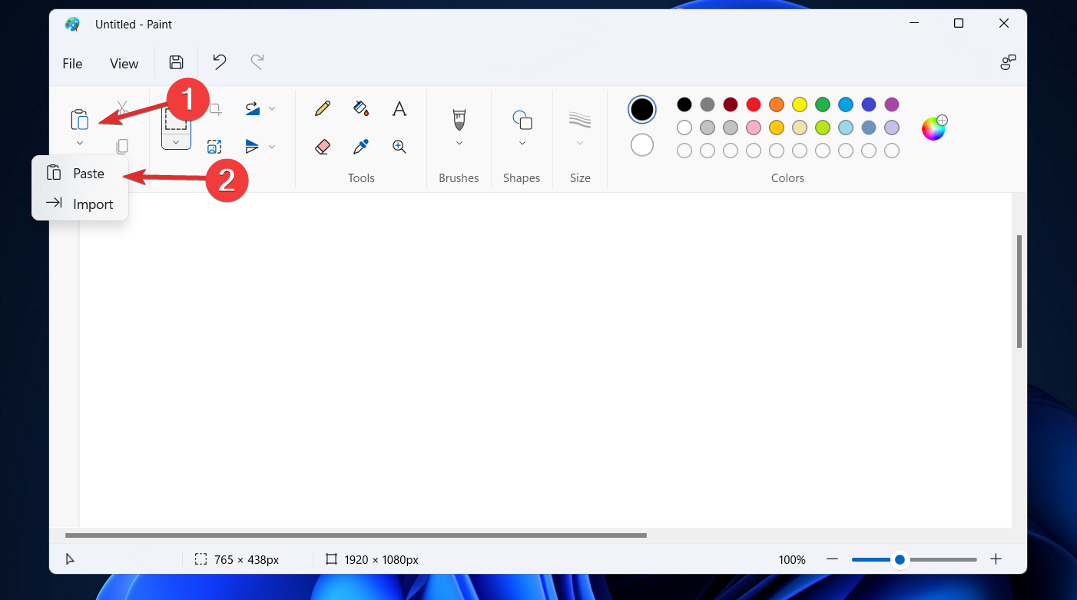
- Prípadne, ak máte a Odfotiť obrazovku stlačenie klávesy PRTSC urobte snímku obrazovky a uložte ju do schránky. Stlačte tlačidlo Windows + PRTSC urobte snímku obrazovky a uložte ju ako PNG vo svojom Snímka obrazovky priečinok pod obrázky jeden. To je všetko! Takto vytlačíte obrazovku na HP Envy x360.
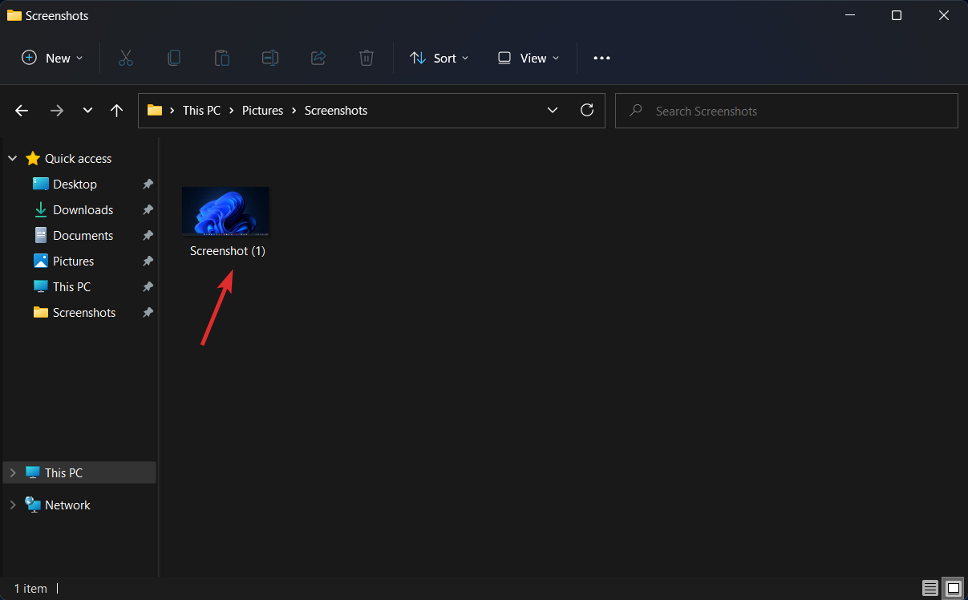
Tip odborníka: Niektoré problémy s počítačom je ťažké vyriešiť, najmä pokiaľ ide o poškodené úložiská alebo chýbajúce súbory systému Windows. Ak máte problémy s opravou chyby, váš systém môže byť čiastočne poškodený. Odporúčame vám nainštalovať Restoro, nástroj, ktorý naskenuje váš stroj a zistí, v čom je chyba.
Kliknite tu stiahnuť a začať s opravou.
Ak chcete urobiť snímku obrazovky používanej aplikácie a uložiť ju do schránky, použite všeobecný príkaz a podržte ho ALT pozdĺž. Ak stlačíte štandardný príkaz, Windows, a ALT, vytvorí snímku obrazovky iba aktuálne používanej aplikácie a uloží ju ako súbor PNG.
2. Použite nástroj na vystrihovanie
- The Nástroj na vystrihovanie súčasťou operačného systému Windows 11 je možné získať prístup stlačením Windows + SHIFT + S zároveň. Tu budete mať Obdĺžnikový režim vybraté ako predvolené.

- Ak chcete zmeniť režim snímky obrazovky, kliknite na Obdĺžnikový režim. Zobrazí sa rozbaľovacia ponuka zobrazujúca štyri rôzne spôsoby snímania obrazovky. To je všetko!

The Obdĺžnikový výrez možnosť vytvorí snímku obrazovky časti vašej obrazovky v rámci nástroja obdĺžnikového výberu. Voľný výrez vám umožňuje vybrať si ľubovoľný tvar na účely snímania obrazovky.
Windows Snip vám umožní zachytiť snímku obrazovky otvoreného okna prehliadača alebo aplikácie na vašom počítači a Výstrižok na celú obrazovku urobí snímku obrazovky všetkého, čo je teraz viditeľné na obrazovke vášho HP Envy.
3. Použite Xbox Game Bar
- Ak chcete túto funkciu otvoriť, stlačte Windows + S a zadajte Herný panel Xbox potom kliknite na horný výsledok.

- Teraz budete musieť kliknúť na Zachytiť ikona, za ktorou nasleduje ikona Fotografia jeden, aby ste urobili snímku obrazovky. Všimnite si, že v tejto aplikácii môžete tiež zaznamenávať obrazovku.

Ako môžem nahrávať obrazovku v systéme Windows 11?
Ak obrázok vydá za tisíc slov, potom video vydá za milión slov a naopak. Nahrávanie obrazovky v systéme Windows je užitočný nástroj na demonštráciu toho, ako vykonať úlohu v kritickej aplikácii, alebo na demonštráciu svojich herných zručností priateľom a rodine.
- 3 najlepší softvér proti snímaniu obrazovky pre Windows 10/11
- Stiahnite si ABBYY Screenshot Reader
- Ako uložiť snímky obrazovky prehliadača ako PDF
Našťastie je nahrávanie obrazovky zabudované priamo do Windowsu 11 ako súčasť funkcie Xbox Game Bar, a jeho používanie je celkom jednoduché, aj keď chcete zachytiť svoje aktivity mimo hry program.
Herný panel má však určité obmedzenia, takže ak robíte niečo sofistikovanejšie než len jednoduché snímanie jednej aplikácie naraz, možno budete chcieť zvážiť použitie aplikácie tretej strany na nahrávanie obrazovky Herná lišta.
S množstvom funkcií určených na zlepšenie vášho herného zážitku je Xbox Game Bar súčasťou Windows 11 aj Windows 10. Tieto možnosti zahŕňajú jednoduchý prístup k chatu Xbox, ako aj nahliadnutie do činnosti vášho CPU a GPU.
Napriek tomu je jeho najužitočnejšou funkciou – bez ohľadu na to, či ste hráč alebo nie – možnosť nahrávania videa MP4 na obrazovke. Aby bolo možné na obrazovke zaznamenávať záznam z aplikácie, funkcia musí byť aktívna v momente nahrávania.
Okrem Xbox Game Bar môžete použiť inú aplikáciu tretej strany, ako napr ABBYY ScreenShot Reader, o ktorej môžete viac sa dozviete v našom článku ABBYY FineReader.
Počas nečinnosti nebude zaznamenávať pracovnú plochu systému Windows ani Prieskumník súborov. Následne, ak chcete predviesť činnosť, ktorá si vyžaduje použitie rôznych programov, napr programovaním v editore kódu a následným zobrazením v prehliadači, budete musieť nazbierať množstvo videí klipy.
A ak chcete v používateľskom rozhraní systému Windows 11 alebo 10 predviesť čokoľvek, napríklad ako používať ponuku Štart alebo ako opraviť určitú chybu, nebudete to môcť urobiť iba s herným panelom Xbox.
Ak chcete získať ďalšie informácie a spôsoby snímania obrazovky, pozrite si náš príspevok o tom, ako urobiť snímku obrazovky v systéme Windows 11.
prípadne pozrite si našu príručku na stránke Print Screen nefunguje v systéme Windows 10/11 ak váš príkaz klávesnice nereaguje tak, ako by mal.
a nakoniec, Nenechajte si ujsť náš článok o nefunkčných snímkach obrazovky v systéme Windows 11, aby ste získali úplný prehľad o tejto funkcii a chybách, s ktorými sa môže stretnúť.
Zanechajte nám komentár v sekcii nižšie a povedzte nám, či bol sprievodca pre vás užitočný. Vďaka za prečítanie!
 Stále máte problémy?Opravte ich pomocou tohto nástroja:
Stále máte problémy?Opravte ich pomocou tohto nástroja:
- Stiahnite si tento nástroj na opravu počítača na TrustPilot.com hodnotené ako skvelé (sťahovanie začína na tejto stránke).
- Kliknite Spustite skenovanie nájsť problémy so systémom Windows, ktoré by mohli spôsobovať problémy s počítačom.
- Kliknite Opraviť všetko na opravu problémov s patentovanými technológiami (Exkluzívna zľava pre našich čitateľov).
Používateľ Restoro stiahol 0 čitateľov tento mesiac.

![HP Envy pripojený, ale nenabíja sa v systéme Windows 10 [FIX]](/f/a030204d8e897decaadfb7cec8783d69.jpg?width=300&height=460)
![Dotykový displej HP Envy x360 nefunguje [Rýchla oprava]](/f/80475fe276bad9d4047fe327f58ade3b.png?width=300&height=460)